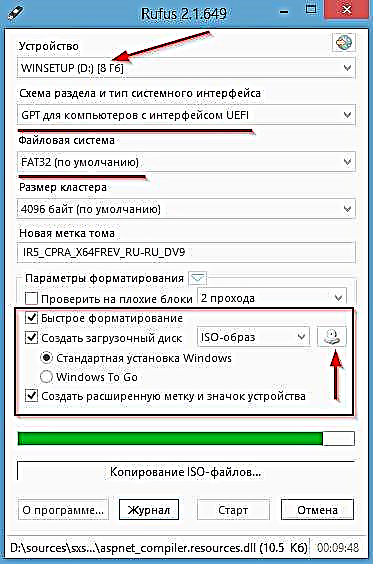Ntau tus neeg siv feem ntau xav paub tias MAC qhov chaw nyob yog li cas, yuav ua li cas thiaj pom nws hauv lawv lub computer, thiab lwm yam. Peb yuav nrog txhua yam kev txiav txim.
Dab tsi yog MAC chaw nyob?
MAC chaw nyob -Ib tus lej cim uas yuav tsum tau muaj nyob hauv txhua lub khoos phis tawj hauv lub network.
Feem ntau feem ntau nws xav tau thaum koj xav tau txhawm rau teeb tsa kev sib txuas ntawm lub network. Ua tsaug rau cov cim no, koj tuaj yeem thaiv kev nkag (lossis rov qab qhib) rau ib chav tshwj xeeb hauv koos pis tawj.
Yuav nrhiav li cas thiaj paub qhov chaw nyob MAC?
1) Los ntawm cov kab hais kom ua
Ib txoj hauv kev yooj yim thiab feem ntau txoj hauv kev kom paub qhov chaw nyob MAC yog coj kom zoo dua ntawm cov kab hais kom ua.
Txhawm rau pib cov kab hais kom ua, qhib Start menu, mus rau kab "tab" thiab xaiv txoj haujlwm luv. Koj tuaj yeem nkag mus rau peb lub cim hauv kab "khiav" hauv "Start" menu: "CMD" thiab tom qab ntawd nias tus "Enter" key.
Tom ntej no, sau cov lus txib "ipconfig / txhua yam" thiab nias "Enter". Lub screenshot hauv qab no qhia seb nws yuav tsum tig tawm.

Tom ntej no, nyob ntawm koj hom npav siv network, peb yuav tau saib txoj kab uas hais tias "chaw nyob".

Rau lub wireless adapter, nws yog kab hauv qab liab hauv daim duab saum toj no.
2) Los ntawm cov chaw sib txuas
Koj tseem tuaj yeem nrhiav paub MAC chaw nyob yam tsis siv tus kab hais kom ua. Piv txwv li, hauv Windows 7, tsuas yog nyem rau ntawm lub icon nyob hauv qab yog kaum hauv qab ntawm lub screen (los ntawm lub neej ntawd) thiab xaiv "network xwm txheej".
Tom qab ntawd, hauv kev qhib qhov rais ntawm lub network xwm txheej, nyem rau ntawm "cov ntaub ntawv" tab.

Lub qhov rai zoo nkaus li qhia tawm cov ncauj lus ntxaws ntxaws txog cov kev sib txuas hauv network. Lub kem "chaw nyob lub cev" tsuas yog qhia peb qhov chaw nyob MAC.

Yuav hloov MAC chaw nyob li cas?
Hauv Windows OS, tsuas yog pauv MAC chaw nyob. Peb pom ib qho piv txwv hauv Windows 7 (hauv lwm cov ntawv ntawm tib txoj kev).
Peb mus rau qhov chaw raws li txoj kev hauv qab no: Tswj Vaj Huam Sib Luag Network thiab Internet Network Txuas. Tom ntej no, ntawm lub network kev sib txuas ntawm kev txaus siab rau peb, txoj nyem thiab nyem rau ntawm cov khoom.

Lub qhov rais nrog cov khoom sib txuas yuav tsum tshwm sim, peb tab tom nrhiav rau "nqis" khawm, feem ntau nyob rau sab saum toj.

Ntxiv mus, hauv kab, peb ntxiv pom qhov kev xaiv "Chaw Nyob Network (chaw nyob hauv network)". Hauv daim teb ntaus nqi, sau 12 tus lej (ntawv) tsis muaj kab thiab kab cim rau. Tom qab ntawd, txuag lub chaw thiab rov qab kho lub computer.

Qhov tseeb, hloov chaw ntawm MAC chaw nyob yog ua tiav.
Muaj lub network zoo sib txuas!